Вижте цялата статия, за да разберете как да изпълните лесно изтеглянето и инсталирането на драйвера CP2102 на Windows 10/11.
CP2102 е USB устройство, което работи като мост за устройствата. С помощта на този мост системата може да комуникира и да се свързва с UART устройството чрез USB порт. Следователно, ако искате UART устройствата да работят правилно на вашата система, тогава трябва да изтеглите и актуализирате неговия драйвер за по-лесно.
С помощта на тази статия ще разгледаме някои от най-лесните и интелигентни начини за лесно изтегляне на драйвера на мостовия контролер CP2102 USB към UART. В следващите раздели ще намерите множество изброени и обяснени методи. Опитайте някой от тези методи и вземете най-новата версия на драйвера. Така че, без повече шум, нека да разгледаме метода веднага.
Как да изтеглите драйвер CP2102 за Windows?: Методите
Следващите раздели на този урок ще изброят най-добрите и надеждни методи за изтегляне на драйвера и след това продължете с инсталирането на драйвера CP2102. Първите три метода в този списък са ръчни и уморителни. Те ще ви отнемат много време и усилия и може дори да се провалят след това. Следователно най-добре е да използвате последния автоматичен метод, който ви позволява да актуализирате драйвера с едно щракване.
Метод 1: Посетете официалния сайт на производителя
Производителят на чипа CP2102 може да ви предостави официалния драйвер за същия. Ако обаче нямате необходимите познания за производителя, чипа или уебсайта, може да не успеете да актуализирате драйвера CP2102 за Windows. Стъпките по-долу обаче ще ви помогнат да изтеглите драйвера с лекота:
- Първо посетете официална уеб страница на чипа CP2102.
- На страницата ще намерите раздел, в който се посочва Изтеглете USB към UART Bridge VCP драйвери. Кликнете върху същото, за да продължите.
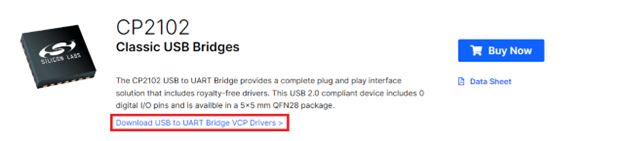
- На страницата на драйверите щракнете върху Изтегляния раздел.
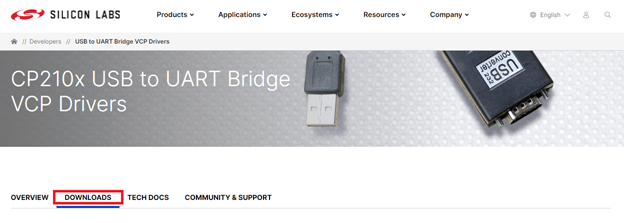
- Под категорията Софтуер ще намерите списък с драйвери. Кликнете върху индивидуален шофьор(и) които искате да изтеглите.
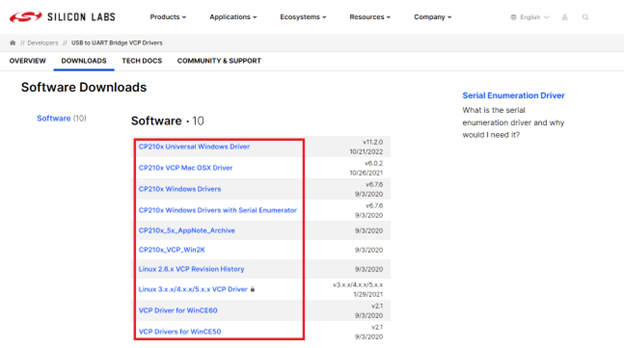
- .zip файл ще се изтегли на вашия компютър. Разархивирайте файла и след това инсталирайте драйвера.
- След като инсталирате драйвера, рестартирайте системата.
Както можете да видите, този метод е ръчен и може да създаде някои проблеми за вас, докато изтегляте драйвера CP2102 за Windows 10/11. Ако сте се почувствали така и сте се сблъскали с някакъв проблем, опитайте следващото решение.
Прочетете също: Изтегляне и актуализиране на драйвери за USB към rs232 за Windows 10, 11 (бързо)
Метод 2: Използвайте диспечера на устройствата
Друг подход за изтегляне и актуализиране на драйвера на мостовия контролер CP2102 USB към UART е използването на диспечера на устройствата. Диспечерът на устройства е интегриран в Windows инструмент. Единствената задача на тази помощна програма е да ви помогне да управлявате всички интегрирани и външни свързани устройства и периферни устройства. Можете също да го използвате за актуализиране на драйверите. Следвайте стъпките по-долу, за да научите повече:
- Първо, щракнете с десния бутон върху Лого на Windows и отворете Диспечер на устройства.

- Когато инструментът се появи, ще намерите различни категории. Щракнете двукратно върху Други устройства категория, за да я разширите.
- Потърсете CP2102 USB към UART мостов контролер, щракнете с десния бутон върху него и след това щракнете върху Актуализацията Шофьор.

- На екрана може да се появи изскачащ прозорец с молба да помогнете с процедурата за актуализиране. Кликнете върху бутона, посочващ Търсете автоматично актуализации на драйвери.

- Може да се появят някои инструкции и трябва да следвате същите, за да изпълните Инсталиране на драйвер cp2102.
- Когато целият процес приключи, рестартирайте системата.
И така, това беше цялата процедура, обясняваща как да използвате Device Manager за такива актуализации. Опитайте следващото решение, ако това не успее.
Метод 3: Изтегляне на драйвер CP2102 чрез системна актуализация
Друг метод, макар и пресилен, за актуализиране на драйвери е използването на Windows Update. Актуализирането на операционната система Windows до най-новата версия също може да ви помогне да актуализирате някои драйвери. Това включва и драйвера на мостовия контролер CP2102 USB към UART. Следвайте стъпките по-долу, за да научите повече:
- Натисни Win+S ключове, тип Провери за актуализации, и удари Въведете. Това ще ви пренасочи към Актуализация на Windows полезност.

- Изчакайте помощната програма да се зареди и щракнете върху Провери за актуализации бутон.

- Някои актуализации на ОС може да се появят на екрана. Изтеглете и инсталирайте същите актуализации, за да продължите.

Този метод може да не работи, ако операционната система не може да намери необходимия драйвер за вашата система. Следователно е разумно да забравите за всички горепосочени методи и да вземете автоматичния за по-лесно.
Прочетете също: Как да изтеглите WD SES Device USB драйвер за Windows 10
Метод 4: Bit Driver Updater - Най-добрият за актуализиране на драйвер CP2102
Най-накрая ни позволете да ви представим най-удивителното решение за актуализиране и инсталиране на всеки драйвер. Bit Driver Updater е невероятен софтуер за устройства с Windows. Използвайки това самостоятелно решение, можете да актуализирате всеки тип драйвер с едно щракване. Освен това, ако искате да планирате актуализациите, тогава можете да се възползвате от помощта на този софтуер. Освен това с Bit Driver Updater получавате и функции като автоматични актуализации, архивиране/възстановяване на драйвери, игнориране на актуализации и други. Многоезичният потребителски интерфейс на инструмента улеснява всички да използват инструмента. Други функции също са налични и можете да получите достъп до тях, след като изтеглите и инсталирате инструмента.
Засега нека да разгледаме процедурата за изпълнение на изтеглянето и актуализирането на драйвера CP2102 на Windows 11/10. Следвайте стъпките по-долу, за да знаете всичко:
- Изтеглете Актуализация на битови драйвери като щракнете върху синьото Изтегли бутон по-долу.

- Инсталирайте софтуера на вашето Windows устройство и тичам то след това.
- Инструментът автоматично ще започне сканирането на вашата система. Кликнете върху Сканиране на драйвери бутон, ако не стане.

- Когато се появи списъкът с актуализации, потърсете драйвера CP2102 и щракнете върху Актуализирайте сега бутон през него. Като алтернатива можете също да се възползвате от помощта на Актуализирай всички бутон, за да получите лесно актуализации за всички остарели, липсващи и повредени драйвери.

- Когато цялата процедура приключи, рестартирайте системата.
Изтегляне и инсталиране на драйвер CP2102 в Windows: Успешно
И така, тук приключваме горните раздели, като ви показваме множество начини за изтегляне на драйвера на мостовия контролер CP2102 USB към UART. Надяваме се, че с помощта на поне един от тези методи сте успели да инсталирате драйвера с лекота. Ако обаче имате въпроси, свързани с ръководството или неговите методи, използвайте раздела за коментари по-долу. Там можете да представите вашите запитвания, да споделите отзивите си, да напишете рецензия и дори да предоставите решения за нашето подобрение.
Прочетете също: Fresco Logic USB Display Driver Изтегляне и актуализиране за Windows
Оценяваме вашите мисли и предложения. Ако сте харесали тази статия, която решава как да изтеглите драйвера CP2102 на Windows 11/10, абонирайте се за нашия бюлетин веднага. Можете също да ни последвате Facebook, Twitter, Instagram, Pinterest, и Tumblr.